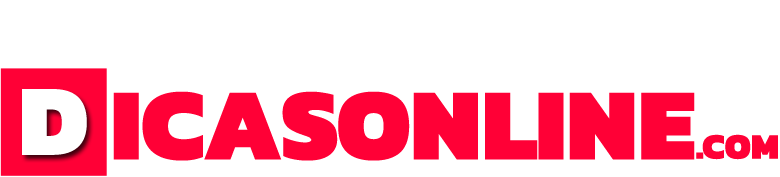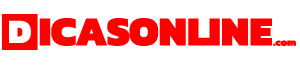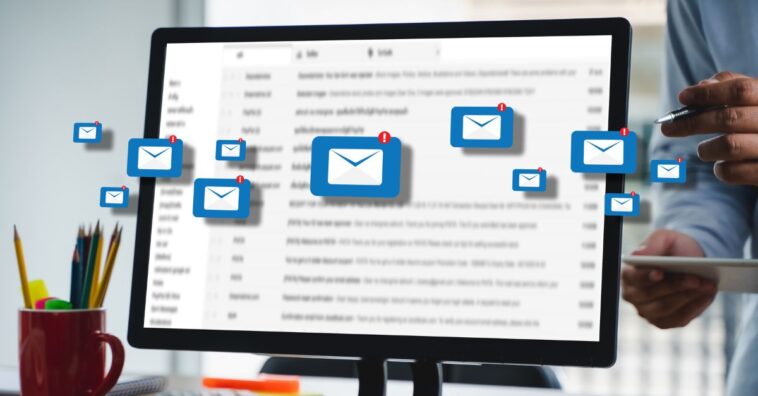Se você é um usuário do e-mail do Gmail e está constantemente enfrentando o limite de armazenamento gratuito, há algumas coisas que você pode fazer para ter mais espaço sobrando no seu e-mail.
O melhor de tudo é que cada dica leva apenas alguns minutos e podem ser repetidas sempre que você precisar liberar espaço adicional.
Então, veja agora alguns caminhos simples para liberar espaço no seu e-mail e poder armazenar arquivos novos sem problemas.
Veja também: Como desativar o status de online no WhatsApp e ficar “invisível”
1. Comece verificando a sua caixa de Armazenamento
Primeiro, vamos ter uma ideia de quanto espaço você realmente tem disponível no seu e-mail. Para descobrir isso, acesse o site “one.google.com” e confira a caixa “Armazenamento”, como mostrado na imagem abaixo:
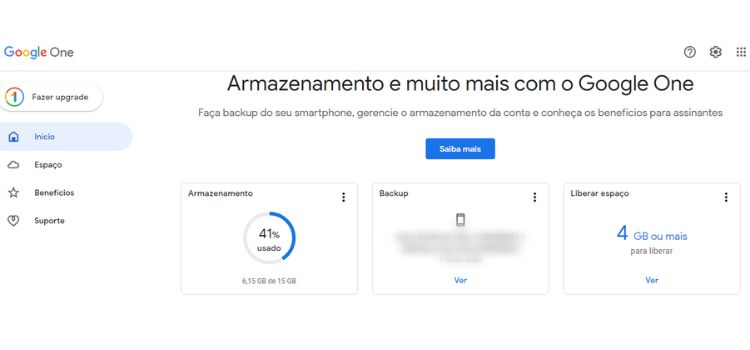
Você também notará uma caixa “Liberar Espaço” (a terceira da foto acima). Clique nela, em “ver”, para ver quanto espaço você pode liberar de seus vários produtos do Google, como o Google Drive e o Google Fotos.
Role a página um pouco para baixo e preste muita atenção na seção “Itens Grandes”, que fornecerá uma lista de e-mails com anexos enormes, arquivos grandes em sua conta do Google Drive e fotos e vídeos grandes no Google Fotos.
Clique em cada um e selecione qualquer coisa que você não precisa mais. Você pode se surpreender com o quanto você pode limpar muitos arquivos desnecessários em apenas alguns minutos.
2. Exclua manualmente e-mails antigos e grandes
O problema com a dica acima é que ela mostra seus e-mails que mais consomem espaço, do mais recente ao mais antigo, e apenas as mensagens com anexos.
No entanto, é fácil procurar grandes e-mails em geral – com ou sem anexos – e há o bônus adicional de poder isolar mensagens de muito, muito tempo atrás, das quais você provavelmente não precisa mais.
Comece indo para o seu e-mail do Gmail. Na caixa de pesquisa, insira três parâmetros: um limite de tamanho de e-mail, uma data de início e uma data de término.
Como você verá na tela abaixo, digite “larger:5M after:2005 before:2015” – sinta-se à vontade para copiar e colar isso, sem as aspas e mantendo a escrita em inglês, em sua própria barra de pesquisa do Gmail. Só altere os números, conforme sua necessidade.
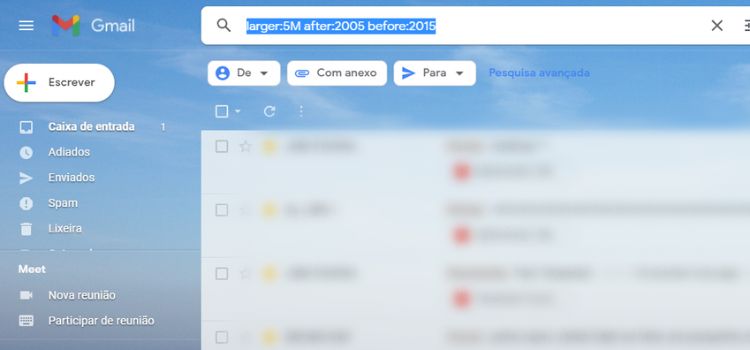
Neste exemplo, o e-mail irá mostrar todos os e-mails com mais de 5 MB entre os anos de 2005 e 2015.
Em seguida, no canto superior esquerdo, logo acima da mensagem de e-mail superior da lista, clique na caixa de seleção para selecionar todos os e-mails da página, como mostrado na imagem abaixo:
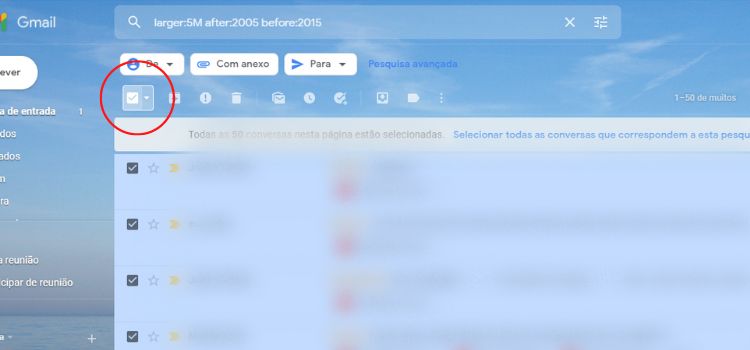
A partir daí, percorra e desmarque os e-mails que deseja salvar (para que não sejam jogados fora). Depois de fazer sua seleção, clique no ícone da lixeira para excluir o resto.
3. Você pode pagar ao Google para ter mais espaço de armazenamento
Se você não gosta de ficar fazendo esse tipo de limpeza de e-mail com frequência, e recebe muitos e-mails com arquivos grandes que ocupam muito espaço, pode pagar ao Google uma determinada quantia por ano para ter mais espaço de armazenamento.
Acesse o site “one.google.com/plans” para fazer upgrade (melhoria) do plano gratuito para um plano pago.
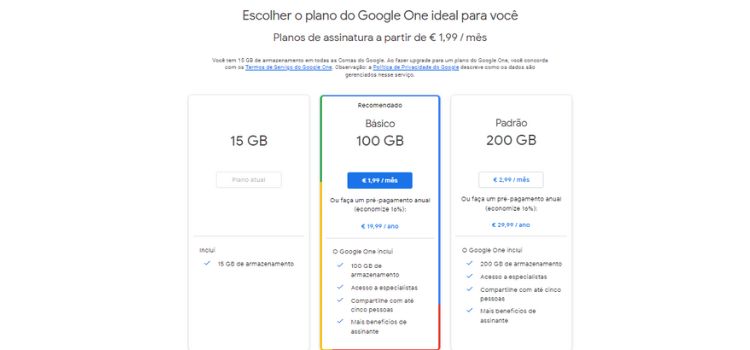
Esta é uma boa opção também para casais e famílias: se você tiver várias pessoas em sua casa com problemas de armazenamento, poderá compartilhar o espaço adicional com até 5 outras pessoas.
Veja também: Descubra se estão espiando suas mensagens no WhatsApp